Chromecast: для кого і для чого робити?, Як використовувати ключ google Chromecast, і для чого це?
Що таке Google Chromecast і як ним користуватися
Contents
- 1 Що таке Google Chromecast і як ним користуватися
- 1.1 Chromecast: для кого і для чого робити ?
- 1.2 Мультимедійний шлюз зменшився до найпростішого виразу
- 1.3 Легко підключити Інтернет -телебачення
- 1.4 Шлюз повинен бути дистанційним керуванням за допомогою смартфона, планшета чи комп’ютера
- 1.5 Що таке Google Chromecast і як ним користуватися ?
- 1.6 Як скасувати вміст на Son Google Chromecast ?
- 1.7 Як транслювати вміст вашого комп’ютера чи смартфона на телебаченні за допомогою Chromecast ?
- 1.8 Chromecast включений на інші підтримки: телевізор, домашній кіно, Інтернет -скринька ?
- 1.9 Які програми сумісні з Chromecast ?
Для початку слід зазначити, що ця ціна не дивно, коли ви знаєте його причину бути і коли ви знаєте, що вона містить.
Chromecast: для кого і для чого робити ?
Доступний у Франції з березня 2014 року, Chromecast, як очікується, буде міцно чекати багатьох технофілів. Цей ключ HDMI продавав лише 35 євро в Google, також заінтригує багато інших споживачів. Але що і кому може бути таким доступним пристрій ?
Мультимедійний шлюз зменшився до найпростішого виразу
Для початку слід зазначити, що ця ціна не дивно, коли ви знаєте його причину бути і коли ви знаєте, що вона містить.
Як і інші термінали Google-це означає, що телефони та планшети Android в діапазоні Nexus, і в меншій мірі Chromebook ноутбук-хромасті, ймовірно, продається за вартістю. Оскільки мета Google – не продавати пристрої, а послуги та послуги, набагато вигідніше в довгостроковій перспективі. І звичайно, чим більше пристроїв, що дозволяють отримати доступ до нього, є економічними, тим більше Google, швидше за все, залучатиме користувачів до своїх послуг, а не до своїх конкурентів.
Таким чином. У ньому розміщено лише невеликий процесор Marvell, модуль Wi-Fi, 512 Мб оперативної пам’яті та 2 ГБ внутрішньої пам’яті. Перш за все, він доставляється з будь -яким пультом дистанційного керування: він повністю поневолений на інші пристрої, такі як смартфон, планшет або ноутбук.
Легко підключити Інтернет -телебачення
Спочатку призначений і довго зарезервований для Сполучених Штатів, Chromecast в основному використовується для перетворення в підключене телебачення Модель, яка не є, або застаріла модель. На американському ринку, де коробки провайдерів відсутні або набагато менш успішні, Chromecast – це простий та економічний засіб доступу до Інтернет -послуг з телебачення.
У Франції його головний інтерес – реагувати на певні популярні використання більш просто, ніж декодер FAI. Це також дозволяє оснащувати додаткові телевізори з домом за низькою вартістю, не орендуючи додаткових декодерів з FAI (щонайменше 5 євро на місяць). У цьому випадку він амортизується на додаток або менше півроку. Крім того, він виконує деякі функції інших більш дорогих мультимедійних шлюзів, таких як Apple TV або приймач Miracast.
Купити хромекаст на eBay>
Шлюз повинен бути дистанційним керуванням за допомогою смартфона, планшета чи комп’ютера
Конкретно, Chromecast, по суті.
Він більш точно використовується для поширення вмісту від таких служб. Тому що, як ми писали вище, він повністю поневолений на інші пристрої. У спокої він насправді не має інтерфейсу, просто шпалери з годинником і повідомлення “готова до заклинання”. На “Кастер” (який може бути переведений шляхом “розповсюдження” в цьому контексті), ви повинні запустити сумісну програму на телефоні або планшеті.
Технічно додаток вказує на Chromecast, який потік або який файл він повинен розповсюдитись, безпосередньо від HTTP -сервера. Це не телефон чи планшет, що транслює цей потік, він служить лише дистанційним керуванням Chromecast. Тому ми не можемо транслювати файл безпосередньо з його пристрою, як ми можемо зробити з AirPlay або Miracast, але взамін ми зберігаємо акумулятор, і ми можемо зробити щось інше з його терміналу, або навіть вимкнути його, не переривши дифузією.
У відео нижче узагальнено роботу Chromecast у широкому контурі:
У Франції, в той час, коли ми пишемо ці рядки, сумісні такі програми:
- YouTube, Google Play Films та Google Play Music.
- Canalplay відеозапису (SVOD), і, ймовірно, Netflix, коли він доступний у Франції.
- Застосування музики на rdio, але ні deezer, ні Spotify.
- Pluzz de France Thelévisions та загалом SFR TV, які дозволяють отримати доступ до прямого та наздоганяючих телевізійних каналів. Зокрема, незабаром будуть сумісні MYTF1 та 6.
Chromecast також дозволяє відповісти на вкладку Інтернет -браузера Google Chrome для комп’ютера, використовуючи розширення Google Cast. Ми можемо показати будь -яку веб -сторінку, наприклад, фотоальбом, розміщений, наприклад, у Facebook, але ви повинні залишатися за комп’ютером, щоб переглядати. Версія Android браузера незабаром підтримає цю функцію.
Що таке Google Chromecast і як ним користуватися ?

Chromecast – ключ HDMI, створений Google. Це має багато застосувань і в ідеалі може доповнити традиційне телевізійне пульт дистанційного керування, якщо це можливо. Завдяки наявності Google у полях Смартфони та Інтернет -навігація, Chromecast – це інструмент, популярність якого продовжує зростати. І правильно: це дозволяє переглядати улюблені програми від смартфона до телебачення або транслювати вміст.
Однак для того, щоб найкраще використовувати можливості ключа Google Chromecast, важливо знати деякі його особливості. На цій довідковій сторінці буде детально описано наступну інформацію:
- Як налаштувати звук Google Chromecast ?
- Як транслювати вміст вашого комп’ютера чи смартфона на телебаченні за допомогою Chromecast ?
- Які різні типи хромекту доступні ?
- Чи є послуга Chromecast, що входить до інших опор ?
- Які типи застосування можуть бути розповсюджені Chromecast ?
З цією іншою інформацією, скористатися інструментом Google буде дитячою грою. Тоді клієнти можуть Поширюйте вміст як їх комп’ютера, так і їх смартфона чи планшета, безпосередньо на телевізійному екрані. Ідеальний спосіб спільного обміну останніми знімками, зробленими під час відпустки, або концертні відеоролики.
Як скасувати вміст на Son Google Chromecast ?
Google Chromecast – це інструмент, сумісний з багатьма опорами, і стільки ж додатків. Щоб отримати користь від своїх сильних сторін, спочатку потрібно буде підключити ключ HDMI до мережі Wi -Fi будинку. У зв’язку з цим доступні два методи, залежно від того, хочете ви налаштувати з смартфона чи комп’ютера.
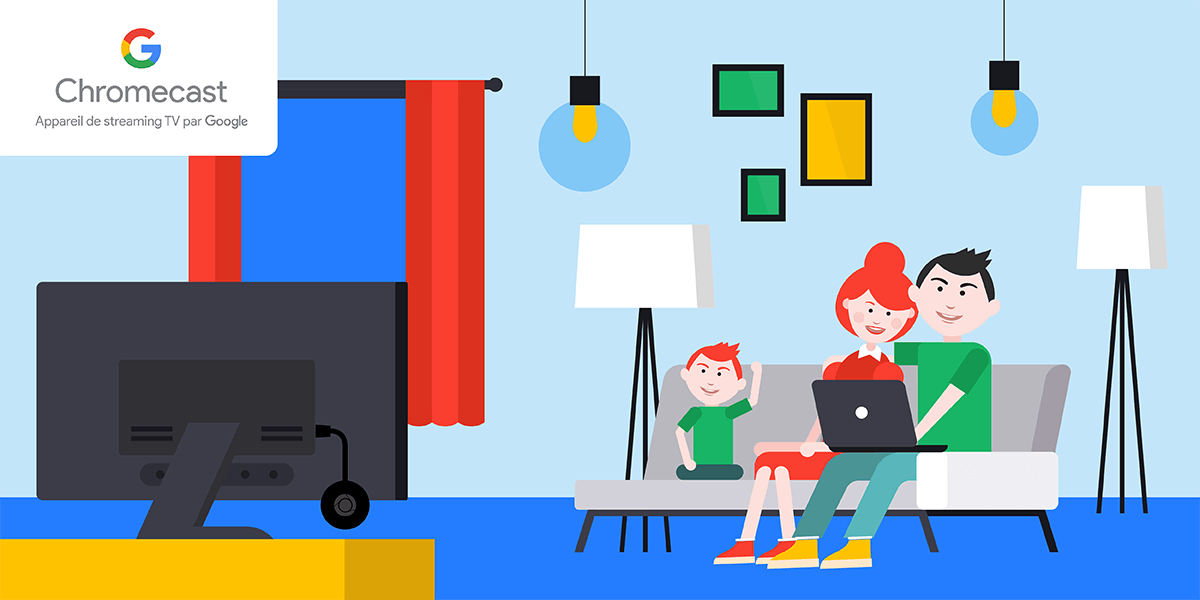
Google Chromecast – це ключ HDMI, який дозволяє транслювати відеоконтент на своєму телебаченні.
Загалом, матеріал, необхідний для проведення маніпуляцій, деталізованих пізніше, такий:
- принаймні швидкісне підключення до Інтернету;
- Сумісний Chromecast та декодер, або телевізор з інтегрованою Chromecast;
- Смартфон або планшет (анімований під iOS або Android) або комп’ютер (ПК або Mac).
Якщо користувачі мають ці різні елементи, налаштування пристрою Google буде легко. Шляхи провадження, як такі, детально описані пізніше.
Як налаштувати Chromecast за допомогою мобільного телефону ?
Щоб Налаштуйте свій Chromecast за допомогою смартфона, спочатку потрібно підключити пристрій Google до телевізора. Для цього підключіть розетку HDMI до одного з сидінь на екрані. Аркуш USB може, за бажанням, підключитися до сектору або до телевізора. З цього моменту на відповідному каналі головний екран Chromecast повинен з’явитися на телебаченні.
Потім необхідно виконати наступні кроки, щоб налаштувати мережу Wi -Fi, до якої підключиться Chromecast.
Зараз Chromecast зберігається в мережі Wi -Fi. Тому стає можливим розповсюдження медіа -вмісту смартфонів, планшетів чи комп’ютерів, пов’язаних з цією мережею Інтернету.

Також прочитайте, як скористатися телевізором SFR на своєму комп’ютері Mac або PC ?
Як налаштувати Chromecast за допомогою комп’ютера ?
Це також можливо Налаштуйте ключ HDMI Google, Chromecast, з комп’ютера. Це може бути ПК з Windows, а також Apple Mac. Головне, що у нього є веб -браузер Chrome. Комп’ютерний інструмент також повинен бути підключений до тієї ж мережі Wi -Fi, що і та, на якій буде здійснюватися навігація Chromecast. Після підтвердження цих кількох елементів:
- Відкрийте веб -переглядач Chrome та перейдіть на адресу: https: // all.Google.com/chromecast/налаштування;
- Після пошуку та знайденого Chromecast поблизу, натисніть Налаштувати свій Chromecast;
- Зазвичай браузер підключиться до мережі Wi -Fi, яка використовується Chromecast, а код буде відображатися як на телевізорі, так і на Інтернет -сторінці. Якщо два відповідають, натисніть далі;
- Визначити апеляцію для Chromecast та надайте інформацію, притаманну внутрішній мережі Wi -Fi;
- Після того, як це остання маніпуляція буде зроблена, ключ HDMI Chromecast Google з комп’ютера налаштована з комп’ютера Google.
Скористайтеся Chromecast за допомогою мобільного телефону
Дотримуючись описаної вище методики, вся конфігурація Google Chromecast з комп’ютера. Однак слід пам’ятати, що мобільні телефони, а також планшети, підключені до відповідної мережі Wi-Fi, очевидно, можуть також транслювати вміст з Google Key.
Як транслювати вміст вашого комп’ютера чи смартфона на телебаченні за допомогою Chromecast ?
Після того, як Chromecast був налаштований та підключений до телебачення, члени можуть Трансляція вмісту їх телефону або комп’ютера на телебаченні. Шляхи провадження, як такі, все -таки чіткі.
Деякі мобільні додатки, які не мають сумісності в Chromecast. В іншому випадку екран портативного терміналу можна просто дублювати на телевізорі.
По -порівнянному, Кастер Зміст його комп’ютера буде здійснено двома способами. Спочатку можливо розповсюдити те, що представлено на одній вкладці навігації. Google також дозволяє здійснити всю діяльність на робочому столі.
Як використовувати Chromecast зі своїм смартфоном ?
Основний, Chromecast, здається, був розроблений для роботи зі смартфонами. Незалежно від того, чи вони анімовані під Android або iOS, таким чином можна транслювати вміст вашого телефону безпосередньо на сумісному екрані чи поле. Існує два способи, щоб продовжувати.
Розподіліть сумісні програми з Chromecast та його смартфоном
Деякі програми мають функцію Chromecast безпосередньо. Це, наприклад, випадок таких служб, як Netflix, HBO, YouTube, Google Play Music, а також більшість фотогалереїв. Для цього типу додатків просто підключіться до мережі Wi -Fi будинку, де встановлюється Chromecast, іНатисніть на піктограму, як правило, у верхній частині програми.
Крім того, використовуючи функції, притаманні власнику смартфона, можна грати з Chromecast. Таким чином, веселі програми сумісні, а іноді навіть потребують інструменту Google. З ними, Смартфон може використовуватися, потенційно, як консольний контролер. Відчуття часто згадують про відчуття Nintendo Wii.

Прочитайте також, щоб уникнути автоматичного з’єднання Mac до точок доступу Wi -Fi
Дублювати екран вашого смартфона на Chromecast
За відсутності прав, угод чи конкурентних упереджень, додатки, однак, не сумісні з Chromecast. Це, наприклад, випадок Amazon Prime Video, яке завжди бачило конкуренцію Google з поганим оком щодо його палиці Fire TV. Однак, Chromecast дозволяє дублювати екран смартфона на екрані телевізора.
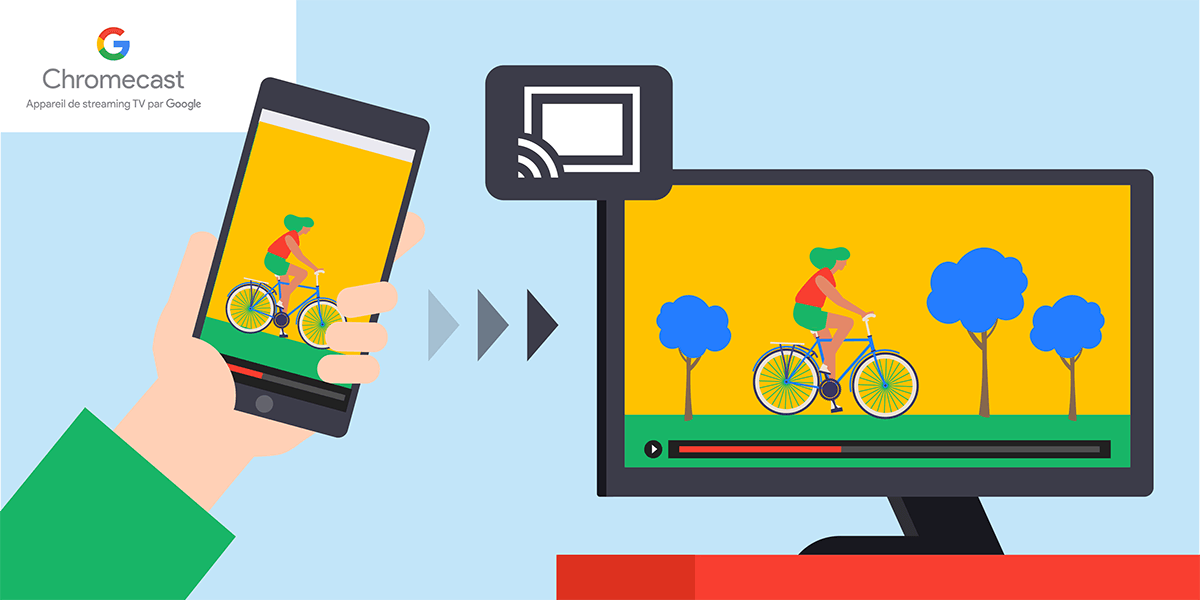
За допомогою Google Chromecast можна дублювати екран мобільного телефону на своєму телебаченні.
Для цього є просте маніпуляція:
- Перейти до програми Google Home;
- На лівій бічній панелі є вставка, що кидає екран або аудіо;
- Підтвердьте вибір, натиснувши заклинання екрана або аудіо, а також вибравши приймач Chromecast;
- Через відео Chromecast, який видно на смартфоні, повинен з’явитися на екрані. Щодо аудіо Chromecast, під час з’єднання буде виданий звуковий індикатор. Це хороший спосіб замінити Інтернет -коробку телевізійним букетом;
Зауважити це Щоб покласти край розповсюдженню вмісту, необхідно зупинити трансляцію зі смартфона. Переробляйте, щоб вимкнути телевізор “не припиняє читати стильовані елементи. Не зупиняючи медіа читання на смартфоні, вміст читається на задньому плані, і кілька епізодів серії чи багато музичних назв можуть таким чином парад.
Смартфони, оптимізовані для Chromecast
Щоб задовольнити якомога більше власників, деякі смартфони підлягають особливій турботі. Google оптимізував візуалізацію під час дублювання телефонного або планшетного екрана. Однак це не автоматично: багато терміналів не отримують користі від оптимізованого візуалізації. У зв’язку з цим, якщо відповідний пристрій не має такої функціональності, повідомлення повідомляє свого власника.
Які типи хромекту доступні ?
Chromecast – це більше, ніж інструмент Google: це дійсно новий асортимент пристроїв. Щороку виробник може вирішити випустити нові моделі, адаптуючись до використання любителів технологій. Це причина, чому сьогодні доступні три моделі.
Лінії, що випливають, дозволять добре Розрізняють можливості основних моделей Chromecast, доступних на ринку в 2020 році ::
- Chromecast 2 і 3;
- Chromecast Ultra / 4K;
- Аудіо модель Chromecast.
Chromecast 2 та 3, найпопулярніші моделі
На ринку найчастіші моделі Chromecast без сумнівів Chromecast 2 та 3. Ці інструменти дозволяють підключити телебачення до мережі Wi -Fi і, таким чином, отримувати вміст, який транслюється смартфоном або планшетом. Він підключається до USB для їжі та HDMI для телевізійної ретрансляції.
Сьогодні, Все більше і більше додатків живили ряди утиліт, сумісних з цими моделями Chromecast. Дуже легко налаштувати, вони мають перевагу в тому, що вони також доступні з фінансової точки зору. У зв’язку з цим цілком можливо знайти їх менше 40 € в торгівлі. Порівняно з попередніми моделями Chromecast, друга та третя версія відрізняються кращим прийом Wi -Fi.
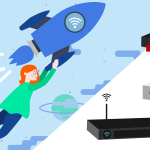
Прочитайте також підвищення доступних потоків за допомогою своєї Інтернет -скриньки
Chromecast Ultra, для 4K прихильників
Зарезервовано для клієнтів з кращою установкою, Ultra Chromecast дозволить транслювати 4K програм. Якщо заявки, що дозволяють отримати користь від такої резолюції, є в меншості, вони ніколи не перестають прибути, поступово, до цього рівня. Однак це Вища модель.
Ціна, яку потрібно заплатити за те, щоб це було дорожче, ніж для Chromecast 2. В магазинах, Можна знайти Ultra Chromecast за 79 євро, як правило. Однак слід враховувати, що його, не маючи, попередньо, суміс з 4K, сумісного з телевізора марно. Крім того, настійно рекомендується підключення до Wi -Fi з волоконно -оптичного інтернет -вікна. Потоки, що просять розповсюдити вміст, багатший кольором, а контрасти є більш вимогливими.
Улюблена модель любителів музики: Audio Chromecast
На відміну від попередніх моделей, що спостерігаються в Chromecast, аудіо версія не потребує телевізора. Він підключається до будь -якого Hifi або аудіоканалу, будь -який динамік із входом. Без візуальної підтримки його з’єднання буде здійснено лише через додаток Google Home. З іншого боку, цього не буде неможливо використовувати Аудіо Chromecast для відеопрограм, таких як YouTube або Netflix. Однак залишається цілком можливим дублювати аудіо завдяки методу, який видно вище.
Нішева модель
Audio Chromecast залишається торговим інструментом, доступним комерційно до 39 євро. Однак, повинен бути визнаний Google, ризикуючи таким інструментом, зарезервованим для певного чубів громадськості. Для Слухайте музику, що транслюється його мобільним телефоном у своєму домашньому кінотеатрі 5.1, немає кращого, ніж аудіо Chromecast.
Chromecast включений на інші підтримки: телевізор, домашній кіно, Інтернет -скринька ?
Зіткнувшись з успіхом та простотою використання інструменту Google, Все більше і більше виробників негайно включають Chromecast на свою продукцію. Таким чином, власникам цих мультимедійних пристроїв більше не потрібно купувати жодної моделі Chromecast, будь то ультра, 2 або аудіо версія.
Підтримки, доступні з функцією Chromecast, такі:
- Телевізор з інтегрованими Chromecast, Vizio, Sharp є, Philips, Polaroid, Toshiba, Skyworth або Soniq;
- Інтернет -коробки анімовані під Android, наприклад, Bbox Bouygues Telecom, Інтернет -коробки Red від SFR або Freebox Mini 4K безкоштовно;
- Les Enceintes Possédant Chromecast Intégré, Des Marques Polk, Bang & Olufsen, Philips, LG, Sony, Vizio, Grundig, Pioneer, Integra, Raumfeld, Brookstone, Nad, Riva Wand, Grace Digital, Onkyo, Toshiba, JBL, VSSL, Jensen;
- Системи домашнього кінотеатру.
Поради від могоНевеликийКоробка
Цей список наведено як показання. Він пропускає згадати нові пристрої, які щомісяця додаються. Багато виробників вважають, що сьогодні Chromecast є важливою функціональністю їх програми. Можливість Керуйте всім своїм медіа -контентом з комп’ютера або ноутбука, завдяки закладам, пропонованим Google.
Які програми сумісні з Chromecast ?
Ось велика тема. Сьогодні, Google претендує на понад 1000 додатків, сумісних з Chromecast. Насправді, існує багато послуг, які поступово надаються з цією функціональністю, так само, як і різні сумісні опори. Це можливість відображати улюблені програми на телевізорі або слухати музику, не потребуючи змінювати канали щоразу, або опустити звук на пульті дистанційного керування.
У цьому плані різні типи застосувань з нативним хромектом. Тут було б марно, щоб перерахувати їх усіх, але по суті, щоб визначити типологію. Таким чином, функціональність Chromecast особливо помітна для цих типів сумісних додатків:
- Служби потокової передачі відео: Netflix, Google Play Film & Series, Twitch, YouTube, Dailymotion, OCS…;
- Потока аудіо: Deezer, Spotify, Google Play Music, FIP, France Culture;
- Телевізійні програми: Франція.Телевізор, б.Телебачення, SFR TV, Молотова, гравця Eurosport, Bein Connect;
- Ігри: Hunter 2016, Angry Birds йдуть !, Fitflap, Alien upaders, телевізійний покемон та багато інших;
- Веб -браузери, починаючи з Google Chrome.
Знову ж таки, це лишеОрієнтовний список, згадуючи найпопулярніші програми з Chromecast. Залежно від їхньої природи, ноутбук, який транслює їх на інструменті Google, буде служити дистанційним керуванням, а іноді і як джойстик.
Одночасні зв’язки з Chromecast
Якщо час для прийомів та свят, кілька користувачів можуть підключитися до одного Chromecast. Таким чином, до списку читання можна додати до списку читання, а також пісні чи музичні альбоми. Щоб використовувати цю функцію, зручну для користувачів, достатньо, щоб ноутбуки кожного гостя підключені до тієї ж мережі Wi -Fi, що і Chromecast.
